Pendahuluan
Mengakses situs web yang dibatasi bisa menjadi tantangan, terutama jika Anda menggunakan Chromebook. Apakah Anda seorang pelajar yang mencoba membuka sumber belajar, pekerja jarak jauh yang membutuhkan alat khusus, atau hanya seseorang yang ingin menjelajah tanpa batasan, penting untuk mengetahui metode untuk mengatasi batasan-batasan ini. Panduan ini akan menjelaskan beberapa cara efektif untuk melewati situs web yang dibatasi pada Chromebook, termasuk menggunakan layanan VPN, server proxy, ekstensi Chrome, dan mengubah pengaturan DNS.
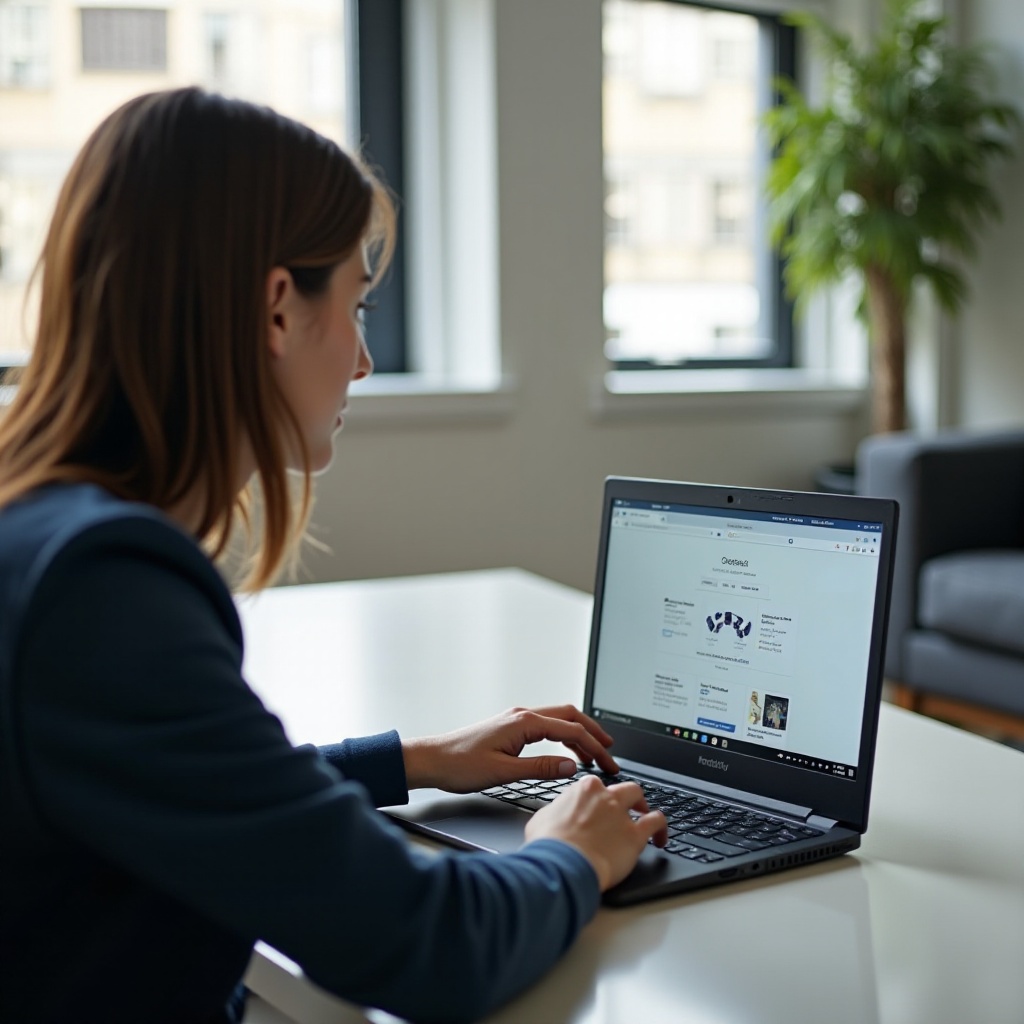
Memanfaatkan Layanan VPN
Memahami VPN dan Manfaatnya
Sebuah VPN, atau Virtual Private Network, menciptakan koneksi aman ke jaringan lain melalui internet. Dengan menyamarkan alamat IP Anda dan mengenkripsi koneksi internet Anda, VPN menawarkan privasi dan akses ke konten yang diblokir. Dengan mengarahkan lalu lintas Anda melalui server di lokasi yang berbeda, VPN membantu Anda melewati batasan dan menjaga anonimitas online.
Langkah-Langkah Menginstal VPN di Chromebook
- Pilih penyedia VPN yang terpercaya dari Chrome Web Store.
- Unduh dan instal aplikasi VPN.
- Buka aplikasi dan masuk atau buat akun.
- Pilih lokasi server untuk terhubung.
- Aktifkan VPN.
Dengan mengikuti langkah-langkah ini, Anda bisa mengakses situs web yang dibatasi dengan aman dan secara pribadi di Chromebook Anda.
VPN Terbaik untuk Chromebook di tahun 2024
- NordVPN: Menawarkan fitur keamanan yang kuat dan pilihan server yang luas.
- ExpressVPN: Dikenal untuk kecepatan tinggi dan koneksi yang dapat diandalkan.
- CyberGhost: Ramah pengguna dengan jaringan server yang luas.
- Surfshark: Terjangkau dan memungkinkan koneksi perangkat tanpa batas.
- ProtonVPN: Berfokus pada privasi dengan kebijakan tanpa log yang ketat.
VPN ini adalah pilihan yang bagus untuk menjaga penjelajahan Anda tetap aman dan tidak terbatas.
Menggunakan Server Proxy
Beralih dari VPN, cara efektif lainnya untuk melewati batasan pada Chromebook Anda adalah dengan menggunakan server proxy.
Apa Itu Server Proxy?
Server proxy bertindak sebagai perantara antara perangkat Anda dan internet. Dengan mengarahkan lalu lintas internet Anda melalui server yang berbeda, proxy dapat membantu Anda mengakses situs web yang dibatasi dengan menyamarkan alamat IP asli Anda.
Menyiapkan Proxy di Chromebook
- Buka Pengaturan > Jaringan.
- Pilih jaringan yang Anda hubungkan.
- Klik pada Proxy dan kemudian pada ‘Konfigurasi manual.’
- Masukkan alamat server proxy dan nomor port.
- Simpan pengaturan dan hubungkan ke proxy.
Sekarang Anda dapat menggunakan proxy untuk mengakses situs web yang dibatasi.
Layanan Proxy yang Direkomendasikan untuk 2024
- Hide.me: Pengaturan mudah dengan server yang andal.
- ProxySite: Layanan gratis dengan kecepatan yang layak dan tidak perlu registrasi.
- KProxy: Tidak perlu instalasi, cukup buka dan gunakan.
- Whoer: Anonimitas tinggi dan keamanan yang kuat.
- ProxyMesh: Paket pembayaran bulanan dengan akses ke beberapa server proxy.
Dengan menyiapkan server proxy, Anda bisa dengan mudah menjelajahi konten yang diblokir.
Ekstensi Chrome untuk Akses Web
Selain VPN dan server proxy, ekstensi Chrome menyediakan solusi praktis lainnya untuk melewati situs web yang dibatasi pada Chromebook Anda.
Gambaran Umum Ekstensi Chrome yang Berguna
Ekstensi Chrome adalah program kecil yang menyesuaikan pengalaman menjelajah Anda. Ekstensi seperti VPN dan proxy dapat diintegrasikan langsung ke browser Anda, menyediakan cara yang mulus untuk mengatasi pembatasan.
Cara Menginstal Ekstensi Chrome
- Buka Chrome Web Store.
- Cari ekstensi yang diinginkan.
- Klik ‘Tambahkan ke Chrome.’
- Konfirmasi izin yang diminta oleh ekstensi.
- Setelah terinstal, ikuti instruksi pengaturan jika diberikan.
Menggunakan ekstensi Chrome dapat mempermudah proses membuka blokir situs web.
Ekstensi yang Wajib Dimiliki untuk Mengatasi Pembatasan
- ZenMate: Ekstensi VPN sederhana dengan fungsionalitas tinggi.
- Hotspot Shield: Menyediakan koneksi yang cepat dan aman.
- Windscribe: Menawarkan rencana gratis dan premium dengan layanan yang dapat diandalkan.
- Hola: Ekstensi berbasis proxy dengan antarmuka yang ramah pengguna.
- TunnelBear: Dikenal karena kemudahan penggunaannya dan desainnya yang lucu.
Menginstal ekstensi ini membuka dunia penjelajahan yang tidak terbatas.

Mengubah Pengaturan DNS
Bagi yang tidak ingin menggunakan VPN, proxy, atau ekstensi, mengubah pengaturan DNS menghadirkan metode lain yang layak untuk melewati pembatasan situs web pada Chromebook.
Penjelasan DNS dan Cara Kerjanya
Domain Name System (DNS) menerjemahkan nama domain yang ramah pengguna menjadi alamat IP yang digunakan komputer untuk mengidentifikasi satu sama lain di jaringan. Mengubah DNS Anda dapat membantu melewati sensor dan meningkatkan kecepatan penjelajahan.
Langkah-Langkah Mengubah DNS di Chromebook
- Buka Pengaturan dan masuk ke Jaringan.
- Pilih jaringan yang Anda hubungkan dan klik pada ‘Nama jaringan.’
- Klik pada tab ‘Network.’
- Gulir ke ‘Server Nama’ dan pilih ‘Kustom.’
- Masukkan alamat server DNS dan simpan.
Penyedia DNS Terbaik untuk 2024
- Google Public DNS: Andal dan mudah diingat (8.8.8.8, 8.8.4.4).
- Cloudflare: Dikenal karena kecepatannya dan privasi (1.1.1.1, 1.0.0.1).
- OpenDNS: Hebat untuk fitur keamanannya (208.67.222.222, 208.67.220.220).
- Quad9: Berfokus pada pemblokiran domain berbahaya (9.9.9.9, 149.112.112.112).
- Comodo DNS: Menawarkan penjelajahan internet yang aman dan cepat (8.26.56.26, 8.20.247.20).
Dengan pengaturan DNS ini, Anda bisa mengakses situs web dengan lebih bebas dan aman.
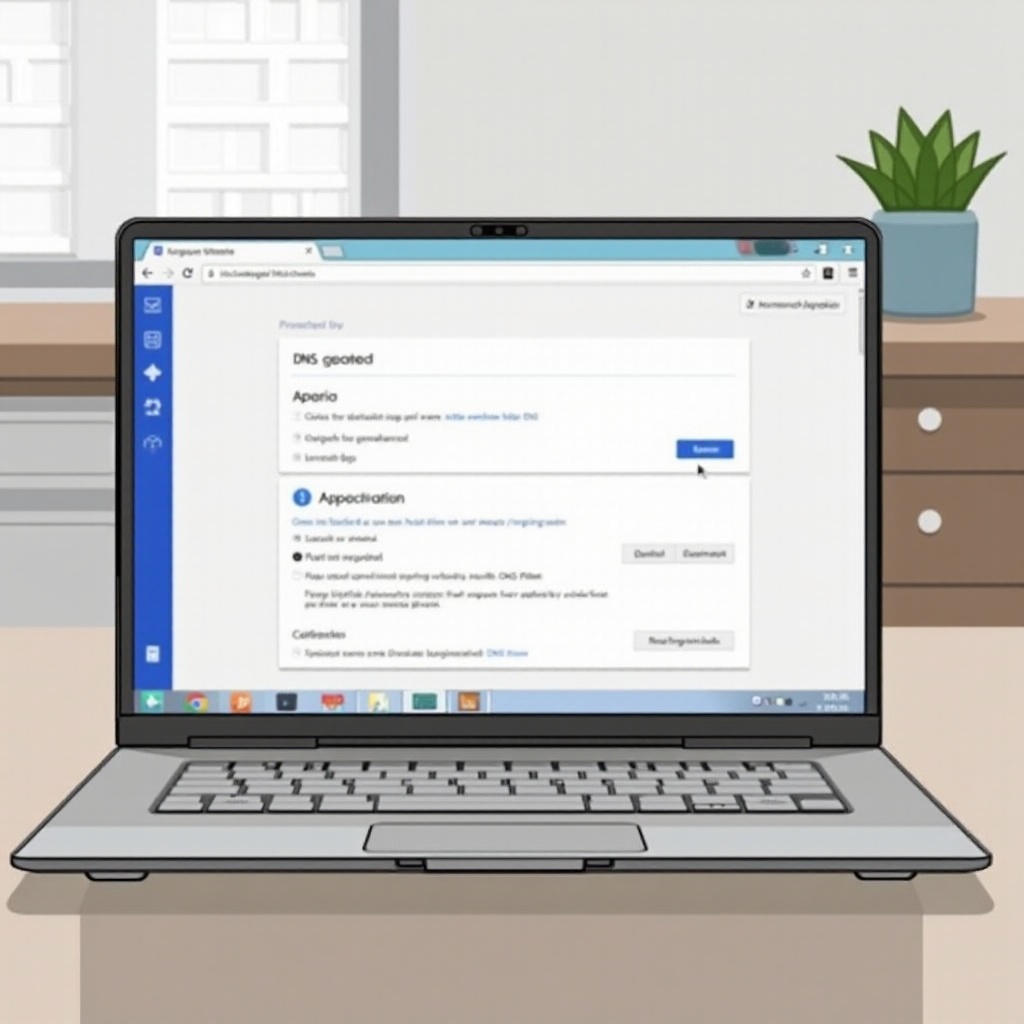
Kesimpulan
Melewati situs web yang dibatasi pada Chromebook bisa dicapai dengan berbagai metode seperti menggunakan layanan VPN, server proxy, ekstensi Chrome, dan mengubah pengaturan DNS. Setiap metode memiliki keunggulannya sendiri, dan memilih yang terbaik tergantung pada kebutuhan dan preferensi Anda.
Pertanyaan yang Sering Diajukan
Apa metode teraman untuk melewati situs web yang diblokir di Chromebook?
Menggunakan VPN dianggap sebagai metode teraman karena fitur enkripsi dan keamanannya, memastikan data Anda tetap pribadi dan aman.
Apakah melewati pembatasan situs web di Chromebook dapat merusak perangkat?
Melewati pembatasan, jika dilakukan dengan benar, tidak akan merusak Chromebook Anda. Namun, menggunakan layanan yang tidak dapat diandalkan dapat memaparkan perangkat Anda pada risiko keamanan.
Apakah ada implikasi hukum dari melewati situs web yang diblokir di Chromebook?
Melewati pembatasan situs web dapat memiliki implikasi hukum tergantung pada undang-undang dan peraturan setempat. Penting untuk menyadari konteks hukum di wilayah Anda sebelum mencoba melewati pembatasan.


